Evita virus y contenido no deseado bloqueando webs en Chrome

A pesar de la popularidad de los actuales navegadores de Internet, debemos tomar ciertas precauciones en los mismos y usarlos de la manera más adecuada. Este es el caso de programas de la importancia de Firefox, Edge o Chrome, entre otros muchos.
No es que las aplicaciones como tal sean maliciosas, ni mucho menos, pero nos dan acceso a un mundo virtual como es Internet, que sí lo es en algunos casos. De ahí la importancia de poder configurar y personalizar al máximo el comportamiento de estas soluciones software. Más si los mismos los utilizan usuarios poco experimentados o niños, lo que cada vez es más frecuente. En estas mismas líneas nos vamos a centrar en la propuesta de este tipo más extendida en todo el mundo como es Chrome.
Razones por las que bloquear webs de Internet
En concreto os vamos a hablar de diferentes maneras de bloquear webs a las que no queremos tener acceso desde el programa de Google. Las razones de todo ello pueden ser innumerables, más si tenemos en cuenta que en Internet podemos encontrar casi de todo. Por tanto se puede dar el caso de que necesitemos que ciertos tipos de contenidos online no sean accesibles desde el programa. Eso sí, lo primero que debemos saber en este sentido, es que Google Chrome bloquea automáticamente los sitios web que tienen intenciones maliciosas para nuestros equipos.
Pero claro, eso no siempre es del todo efectivo, ya que a veces incluso este navegador tan popular no reconoce las amenazas. De igual modo se puede dar el caso de que necesitemos eliminar el acceso a webs no maliciosas, pero con contenidos no permitidos. Por tanto todo lo que os contaremos a continuación os será de mucha ayuda. Y es que os vamos a ayudar a no permitir el acceso a algunos sitios web en Chrome, lo que también nos puede ser útil para aumentar nuestra productividad y minimizar las distracciones en Internet.
Así, como os comentamos, tanto si necesitamos que algunos miembros de tu familia eviten sitios web maliciosos o no permitidos, esto será de mucha utilidad. De igual modo nos sirve para limitar la visita a los sitios como redes sociales, mientras trabajamos, por ejemplo. En estas mismas líneas os vamos a mostrar varias maneras de conseguir esto que os contamos de un modo sencillo.
Evita el acceso a ciertos contenidos con extensiones de Chrome
Decir que Google Chrome no permite a los usuarios bloquear sitios de forma nativa, pero podemos echar mano de algunas extensiones de terceros que pueden bloquear sitios web en Chrome con facilidad.
BlockSite – Stay Focused & Control Your Time
Este es el caso de BlockSite, un complemento de tercero que podemos añadir a Chrome en segundos para estas tareas que os comentamos. Una vez se haya añadido al programa del gigante de las búsquedas, no tenemos más que visitar el sitio web que señalado desde el propio Chrome. A continuación tendremos que hacer clic en el icono de la que acabamos de instalar para lograr el objetivo que buscamos. De igual modo podemos hacer esto mismo nosotros a mano editando la lista de bloqueo e introduciendo URLs no deseadas. Es evidente que podemos deshacer ese bloqueo añadido siempre que lo necesitemos.
Block Site
Por otro lado nos encontramos con la extensión llamada Block Site, un bloqueador de webs en forma de complemento del navegador. Este nos será de mucha ayuda a la hora de bloquear los sitios web deseados, todo ello con tan solo hacer clic con el botón derecho del ratón en cualquier web. A continuación, cuando aparece el menú contextual, nos encontramos con una nueva opción en el mismo que nos permite bloquear este sitio web.
Entonces el mismo se añade a la lista de bloqueo que podemos modificar en cualquier momento. Debemos tener en cuenta que se añadirá todo el dominio a la lista de bloqueo, no sólo la URL en la que nos encontramos.
Website blocker
Si queremos probar con otra propuesta de este mismo tipo que se adapte mejor a nuestras necesidades, podemos probar con Website blocker. En realidad esta es una sencilla extensión de Chrome que nos permite est que os contamos con webs dañinas o no deseadas. Además es muy fácil de usar y nos permite controlar el acceso de niños o de cualquier otro usuario.
Usar las ociones del propio router
Hay que tener en cuenta que para este objetivo que buscamos aquí, también podemos utilizar la configuración del router. Y es que debemos tener en cuenta que otra forma de hacer esto en Chrome es utilizar la función para ello disponible en la configuración del propio router, ya que la mayoría de estos disponen de una funcionalidad de ese tipo.
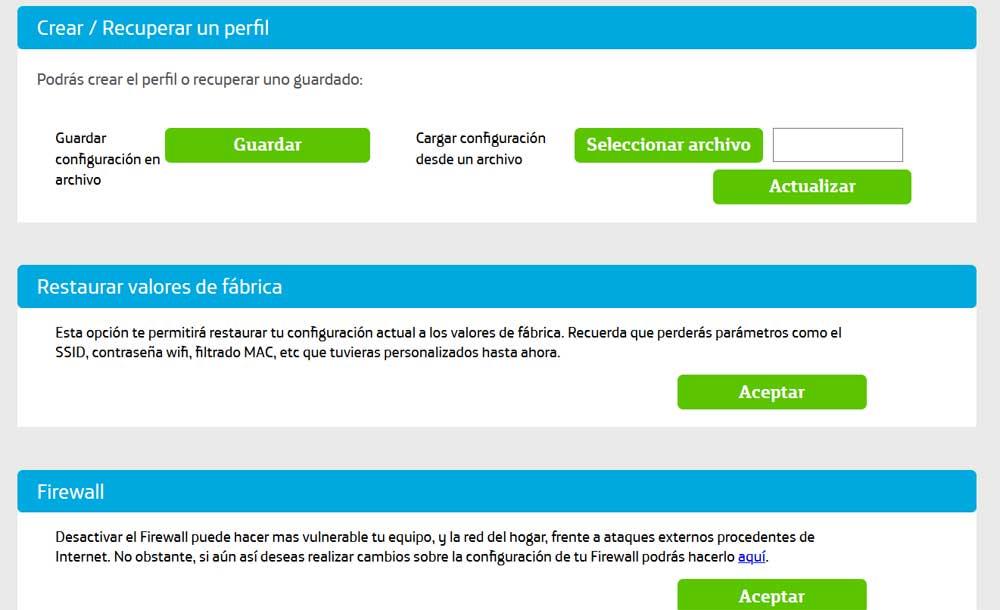
Usar la función existente de Chrome Enterprise
Para aquellos que no lo sepáis, el navegador Chrome cuenta con un bloqueador de URLs integrado. Pero este solo se puede utilizar si eres empresa y utilizas una cuenta de administrador de Chrome Enterprise. De este modo sí que tendrás la posibilidad de crear una política empresarial de bloqueo que prohíba a los usuarios acceder a determinados sitios web. El administrador puede incluso aplicar la misma política en todas las plataformas y sistemas operativos en los que se use el programa.
Para esto no tenemos más que situarnos en este enlace para que, desde Chrome Enterprise, podamos conseguir esto que os contamos.
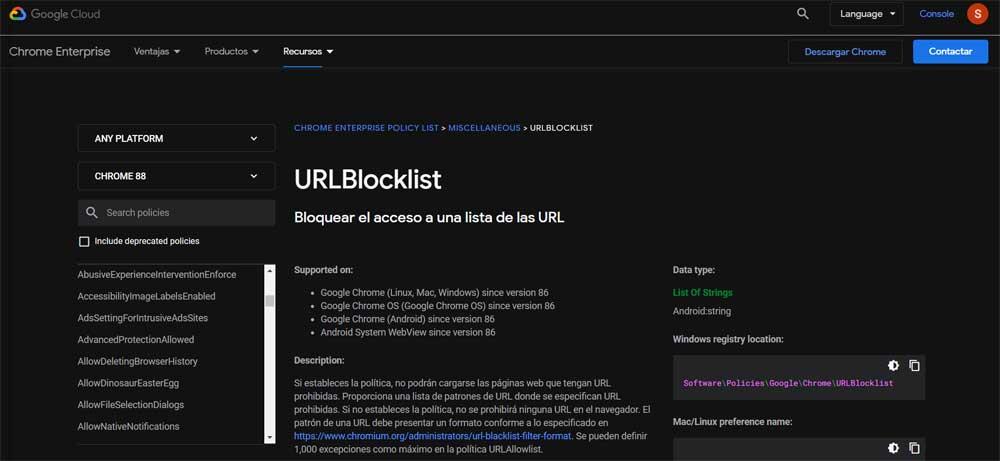
Bloqueo de webs con programas
Al igual que existen ciertas extensiones del navegador que nos ayudan en esto que os comentamos, igualmente podemos echar mano de programas independientes. Estos nos servirán igualmente para bloquear webs que no deseamos que se vean cuando nos movemos por Internet.
Cold Turkey
Esta es una solución que pone a nuestra disposición una versión gratuita y otra de pago más funcional. Como no podía ser de otro modo, nos permite crear una lista con las webs que deseamos que se bloqueen en Google Chrome de manera inmediata. Tenemos la posibilidad de hacerlo con URLs concretas, o con todo un portal web. Además podemos establecer límites de tiempo, contraseñas de acceso, etc. Todo eso lo logramos desde este enlace.
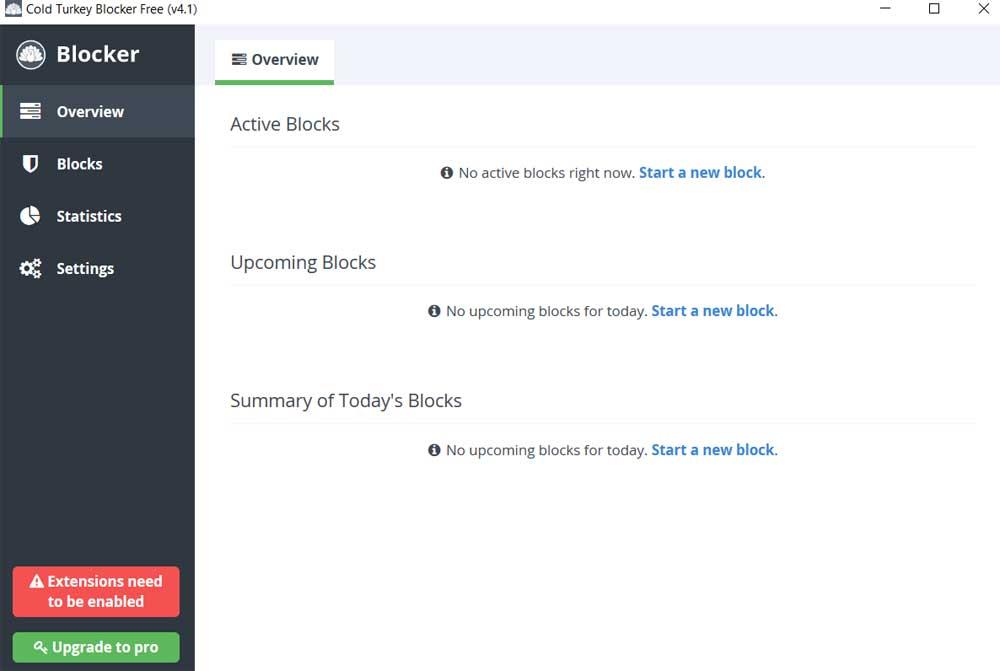
Fuente: SoftZone https://ift.tt/3urq8Yd Autor: David Onieva
.png)
